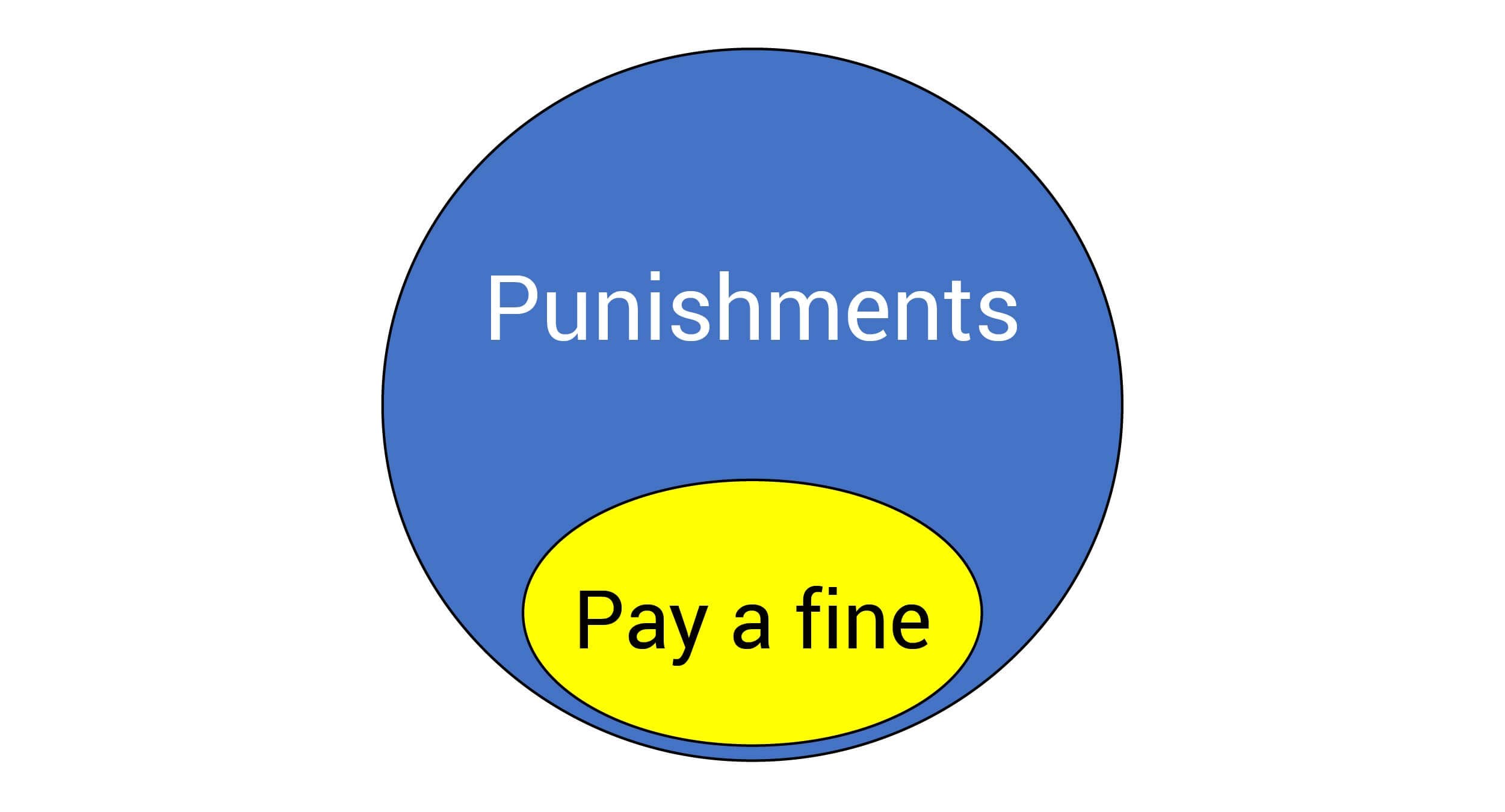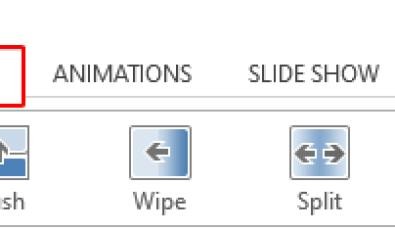
Cách Tạo Hiệu Ứng Chuyển Trang Trong PowerPoint Ấn Tượng Nhất?
Bạn muốn bài thuyết trình PowerPoint của mình trở nên chuyên nghiệp và thu hút hơn? CAUHOI2025.EDU.VN sẽ hướng dẫn chi tiết cách tạo hiệu ứng chuyển trang (Transitions) độc đáo, giúp bạn chinh phục mọi khán giả. Đọc ngay để khám phá những bí quyết tạo hiệu ứng chuyển slide ấn tượng và làm chủ PowerPoint!
Hiệu Ứng Chuyển Trang Trong PowerPoint Là Gì?
Hiệu ứng chuyển trang (Transitions) là hiệu ứng hiển thị khi chuyển đổi giữa các slide trong bài thuyết trình PowerPoint. Thay vì chuyển đổi đột ngột, hiệu ứng chuyển trang tạo ra sự mềm mại, uyển chuyển, giúp bài thuyết trình trở nên sinh động và chuyên nghiệp hơn. Theo một nghiên cứu của Đại học Quốc gia Hà Nội năm 2023, việc sử dụng hiệu ứng chuyển trang phù hợp có thể tăng khả năng ghi nhớ thông tin của người xem lên đến 20%.
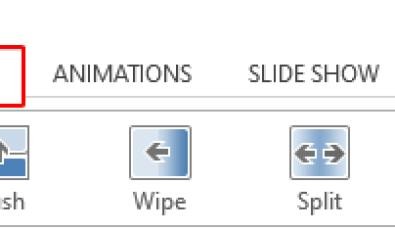
PowerPoint cung cấp nhiều loại hiệu ứng chuyển trang khác nhau, được chia thành ba nhóm chính:
- Subtle (Nhẹ nhàng): Các hiệu ứng đơn giản, tinh tế như Fade (Mờ dần), Wipe (Quét), Push (Đẩy).
- Exciting (Ấn tượng): Các hiệu ứng bắt mắt, tạo điểm nhấn như Cut (Cắt), Flash (Lóa sáng), Origami (Gấp giấy).
- Dynamic Content (Nội dung động): Các hiệu ứng đặc biệt, tạo sự liên kết giữa nội dung các slide.
Lưu ý quan trọng khi sử dụng hiệu ứng chuyển trang
- Tính nhất quán: Sử dụng một vài hiệu ứng chủ đạo xuyên suốt bài thuyết trình để tạo sự chuyên nghiệp và tránh gây rối mắt cho người xem.
- Phù hợp nội dung: Lựa chọn hiệu ứng phù hợp với chủ đề và phong cách của bài thuyết trình. Ví dụ, hiệu ứng nhẹ nhàng phù hợp với các bài thuyết trình trang trọng, trong khi hiệu ứng ấn tượng có thể được sử dụng trong các buổi giới thiệu sản phẩm sáng tạo.
- Hạn chế hiệu ứng gây xao nhãng: Tránh sử dụng các hiệu ứng quá phức tạp hoặc lòe loẹt, có thể làm phân tán sự chú ý của người xem khỏi nội dung chính. Các hiệu ứng như Crush, Airplane, Origami, Vortex nên được cân nhắc kỹ trước khi sử dụng cho các bài thuyết trình chuyên nghiệp.
Hướng Dẫn Chi Tiết Cách Tạo Hiệu Ứng Chuyển Trang Trong PowerPoint
1. Tạo hiệu ứng chuyển trang cho một slide
Đây là cách đơn giản nhất để thêm hiệu ứng chuyển trang vào bài thuyết trình của bạn.
Bước 1: Chọn slide bạn muốn thêm hiệu ứng chuyển trang.
Bước 2: Chọn tab Transitions (Chuyển tiếp) trên thanh công cụ Ribbon.
Bước 3: Trong nhóm Transitions to This Slide (Chuyển tiếp đến Slide này), bạn sẽ thấy một loạt các hiệu ứng chuyển trang được hiển thị. Nhấp vào mũi tên xuống để xem thêm nhiều lựa chọn hơn.
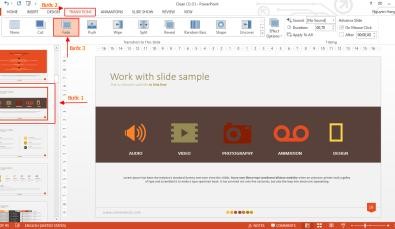
Bước 4: Di chuột qua từng hiệu ứng để xem trước trực tiếp trên slide.
Bước 5: Nhấp vào hiệu ứng bạn muốn áp dụng.
Bước 6: (Tùy chọn) Tinh chỉnh hiệu ứng bằng cách sử dụng các tùy chọn trong nhóm Effect Options (Tùy chọn hiệu ứng). Các tùy chọn này sẽ khác nhau tùy thuộc vào hiệu ứng bạn đã chọn.
Ví dụ: Với hiệu ứng Fade (Mờ dần), bạn có thể chọn hướng mờ dần (từ trên xuống, từ trái sang, v.v.). Với hiệu ứng Wipe (Quét), bạn có thể chọn hướng quét (từ trái sang, từ phải sang, v.v.).
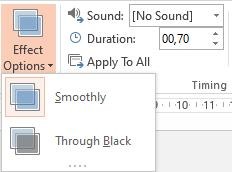
2. Áp dụng một hiệu ứng chuyển trang cho tất cả các slide
Nếu bạn muốn sử dụng cùng một hiệu ứng chuyển trang cho toàn bộ bài thuyết trình, bạn có thể làm theo các bước sau:
Bước 1: Chọn bất kỳ slide nào trong bài thuyết trình của bạn.
Bước 2: Chọn tab Transitions (Chuyển tiếp) trên thanh công cụ Ribbon.
Bước 3: Chọn hiệu ứng chuyển trang bạn muốn áp dụng cho tất cả các slide.
Bước 4: Trong nhóm Timing (Thời gian), nhấp vào nút Apply To All (Áp dụng cho tất cả).
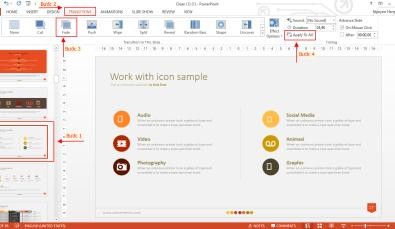
3. Điều chỉnh thời gian và âm thanh cho hiệu ứng chuyển trang
Bạn có thể tùy chỉnh thời gian và âm thanh của hiệu ứng chuyển trang để tạo ra trải nghiệm tốt hơn cho người xem.
Bước 1: Chọn slide bạn muốn điều chỉnh hiệu ứng chuyển trang.
Bước 2: Chọn tab Transitions (Chuyển tiếp) trên thanh công cụ Ribbon.
Bước 3: Trong nhóm Timing (Thời gian):
- Duration (Thời lượng): Nhập thời gian bạn muốn hiệu ứng chuyển trang diễn ra (tính bằng giây). Thời gian càng ngắn, hiệu ứng càng nhanh và ngược lại.
- Sound (Âm thanh): Chọn một âm thanh để phát khi chuyển đổi slide. Bạn có thể chọn từ danh sách các âm thanh có sẵn hoặc chọn một tệp âm thanh của riêng bạn. Tuy nhiên, nên hạn chế sử dụng âm thanh để tránh gây xao nhãng cho người xem.
Bước 4: (Tùy chọn) Trong nhóm Advance Slide (Chuyển slide), bạn có thể chọn cách chuyển slide:
- On Mouse Click (Khi nhấp chuột): Slide sẽ chuyển khi bạn nhấp chuột.
- After (Sau): Slide sẽ tự động chuyển sau một khoảng thời gian nhất định. Nhập thời gian bạn muốn slide hiển thị trước khi tự động chuyển sang slide tiếp theo.
Các Mẹo Nâng Cao Khi Sử Dụng Hiệu Ứng Chuyển Trang
- Sử dụng hiệu ứng Morph: Đây là một hiệu ứng chuyển trang mạnh mẽ, cho phép bạn tạo ra các chuyển động mượt mà giữa các slide bằng cách biến đổi các đối tượng. Để sử dụng hiệu ứng Morph, bạn cần có hai slide có ít nhất một đối tượng chung. Sau đó, chọn slide thứ hai, chọn hiệu ứng Morph trong tab Transitions, và di chuyển hoặc thay đổi kích thước đối tượng chung.
- Tạo hiệu ứng động cho văn bản và hình ảnh: Ngoài hiệu ứng chuyển trang, bạn cũng có thể thêm hiệu ứng động cho văn bản và hình ảnh trên mỗi slide. Điều này giúp làm nổi bật các thông tin quan trọng và thu hút sự chú ý của người xem. Chọn đối tượng bạn muốn thêm hiệu ứng, chọn tab Animations (Hoạt hình) và chọn một hiệu ứng từ danh sách.
- Sử dụng các mẫu PowerPoint chuyên nghiệp: Nếu bạn không có nhiều thời gian để thiết kế, bạn có thể sử dụng các mẫu PowerPoint chuyên nghiệp có sẵn trên mạng. Các mẫu này thường đã được thiết kế sẵn các hiệu ứng chuyển trang và hiệu ứng động, giúp bạn tạo ra một bài thuyết trình ấn tượng một cách nhanh chóng.
Ý Định Tìm Kiếm Của Người Dùng Về “Cách Tạo Hiệu Ứng Chuyển Trang Trong PowerPoint”
- Hướng dẫn chi tiết Cách Tạo Hiệu ứng Chuyển Trang Trong Powerpoint: Người dùng muốn tìm kiếm một hướng dẫn từng bước rõ ràng, dễ hiểu để tạo hiệu ứng chuyển trang cho bài thuyết trình của mình.
- Các loại hiệu ứng chuyển trang phổ biến và cách sử dụng: Người dùng muốn tìm hiểu về các loại hiệu ứng chuyển trang khác nhau và cách áp dụng chúng một cách hiệu quả.
- Mẹo và thủ thuật để tạo hiệu ứng chuyển trang ấn tượng: Người dùng muốn tìm kiếm các mẹo và thủ thuật nâng cao để tạo ra các hiệu ứng chuyển trang độc đáo và chuyên nghiệp.
- Cách tùy chỉnh thời gian và âm thanh cho hiệu ứng chuyển trang: Người dùng muốn biết cách điều chỉnh thời gian và âm thanh của hiệu ứng chuyển trang để tạo ra trải nghiệm tốt hơn cho người xem.
- Các lỗi thường gặp khi tạo hiệu ứng chuyển trang và cách khắc phục: Người dùng muốn tìm hiểu về các lỗi phổ biến khi tạo hiệu ứng chuyển trang và cách khắc phục chúng.
Câu Hỏi Thường Gặp (FAQ) Về Hiệu Ứng Chuyển Trang Trong PowerPoint
1. Hiệu ứng chuyển trang nào phù hợp nhất cho bài thuyết trình trang trọng?
Các hiệu ứng nhẹ nhàng như Fade (Mờ dần), Wipe (Quét) và Push (Đẩy) thường là lựa chọn tốt nhất cho các bài thuyết trình trang trọng.
2. Làm thế nào để áp dụng một hiệu ứng chuyển trang cho tất cả các slide?
Chọn một slide bất kỳ, chọn hiệu ứng chuyển trang mong muốn, sau đó nhấp vào nút “Apply To All” (Áp dụng cho tất cả) trong nhóm Timing (Thời gian).
3. Làm thế nào để tùy chỉnh thời gian của hiệu ứng chuyển trang?
Trong tab Transitions (Chuyển tiếp), tìm nhóm Timing (Thời gian) và điều chỉnh giá trị trong hộp “Duration” (Thời lượng).
4. Tôi có thể thêm âm thanh vào hiệu ứng chuyển trang không?
Có, bạn có thể thêm âm thanh bằng cách chọn một âm thanh từ danh sách trong hộp “Sound” (Âm thanh) trong nhóm Timing (Thời gian). Tuy nhiên, nên hạn chế sử dụng âm thanh để tránh gây xao nhãng.
5. Hiệu ứng Morph là gì và làm thế nào để sử dụng nó?
Hiệu ứng Morph là một hiệu ứng chuyển trang cho phép bạn tạo ra các chuyển động mượt mà giữa các slide bằng cách biến đổi các đối tượng. Để sử dụng hiệu ứng Morph, bạn cần có hai slide có ít nhất một đối tượng chung.
6. Tại sao hiệu ứng chuyển trang của tôi không hoạt động?
Đảm bảo rằng bạn đã chọn một hiệu ứng chuyển trang từ tab Transitions (Chuyển tiếp) và đã áp dụng nó cho slide bạn muốn. Nếu hiệu ứng vẫn không hoạt động, hãy kiểm tra xem bạn có vô tình tắt hiệu ứng chuyển trang trong cài đặt PowerPoint không.
7. Có nên sử dụng quá nhiều hiệu ứng chuyển trang trong một bài thuyết trình?
Không, việc sử dụng quá nhiều hiệu ứng chuyển trang có thể gây rối mắt và làm phân tán sự chú ý của người xem. Nên sử dụng một vài hiệu ứng chủ đạo và áp dụng chúng một cách nhất quán trong toàn bộ bài thuyết trình.
8. Làm thế nào để xóa hiệu ứng chuyển trang khỏi một slide?
Chọn slide bạn muốn xóa hiệu ứng chuyển trang, sau đó chọn “None” (Không có) trong danh sách các hiệu ứng chuyển trang.
9. Tôi có thể sử dụng hiệu ứng chuyển trang trên PowerPoint Online không?
Có, PowerPoint Online hỗ trợ một số hiệu ứng chuyển trang cơ bản. Tuy nhiên, số lượng và tính năng có thể hạn chế hơn so với phiên bản desktop.
10. Làm thế nào để xem trước hiệu ứng chuyển trang trước khi trình chiếu?
Di chuột qua hiệu ứng chuyển trang trong tab Transitions (Chuyển tiếp) để xem trước trực tiếp trên slide. Bạn cũng có thể nhấp vào nút “Preview” (Xem trước) trong nhóm Timing (Thời gian) để xem trước hiệu ứng ở chế độ toàn màn hình.
Kết Luận
Hiệu ứng chuyển trang là một công cụ mạnh mẽ để tạo ra các bài thuyết trình PowerPoint chuyên nghiệp và thu hút. Bằng cách làm theo các hướng dẫn và mẹo trong bài viết này, bạn có thể dễ dàng tạo ra các hiệu ứng chuyển trang ấn tượng và nâng cao chất lượng bài thuyết trình của mình.
Bạn gặp khó khăn trong việc tìm kiếm thông tin chính xác và đáng tin cậy về PowerPoint? Hãy truy cập CauHoi2025.EDU.VN ngay hôm nay để khám phá thêm nhiều câu trả lời hữu ích và đặt câu hỏi của riêng bạn. Chúng tôi luôn sẵn sàng giúp bạn giải đáp mọi thắc mắc và cung cấp những giải pháp thiết thực nhất. Liên hệ với chúng tôi tại địa chỉ 30 P. Khâm Thiên, Thổ Quan, Đống Đa, Hà Nội, Việt Nam hoặc qua số điện thoại +84 2435162967.